phpBB est une solution logicielle de tableau d'affichage de forum plat gratuite, open source et basée sur le Web, utilisée par de nombreux forums de discussion populaires sur Internet. phpBB signifie "PHP Bulletin Board .” Il prend en charge tous les principaux moteurs de base de données, notamment MySQL, PostgreSQL, Oracle et SQLite. Il propose des centaines de packages de styles et d'images, vous permettant de créer et de personnaliser un forum unique en quelques minutes.
Dans cet article, nous allons vous montrer comment installer phpBB avec LEMP sur Rocky Linux 8.
Prérequis
- Un serveur exécutant RockyLinux 8 sur la plate-forme cloud Atlantic.Net
- Un mot de passe root configuré sur votre serveur
Étape 1 - Créer un serveur cloud Atlantic.Net
Tout d'abord, connectez-vous à votre serveur Atlantic.Net Cloud. Créez un nouveau serveur en choisissant Rocky Linux 8 comme système d'exploitation avec au moins 2 Go de RAM. Connectez-vous à votre serveur cloud via SSH et connectez-vous à l'aide des informations d'identification mises en évidence en haut de la page.
Une fois connecté à votre serveur, exécutez la commande suivante pour mettre à jour votre système de base avec les derniers packages disponibles.
dnf update -y
Étape 2 - Installer la pile LEMP
Tout d'abord, vous devrez installer le référentiel EPEL sur votre serveur. Vous pouvez l'installer à l'aide de la commande suivante :
dnf install epel-release -y
Ensuite, installez le serveur Nginx avec la commande suivante :
dnf install nginx -y
Après avoir installé Nginx, démarrez et activez le service Nginx avec la commande suivante :
systemctl start nginx systemctl enable nginx
Ensuite, il est recommandé d'installer la dernière version de MariaDB sur votre serveur.
Pour ce faire, réinitialisez d'abord le référentiel par défaut de MariaDB et activez le dernier référentiel :
dnf module reset mariadb dnf module enable mariadb:10.5
Ensuite, installez le serveur MariaDB avec la commande suivante :
dnf install mariadb-server -y
Une fois MariaDB installé, démarrez et activez le service MariaDB avec la commande suivante :
systemctl start mariadb systemctl enable mariadb
Ensuite, installez le dépôt Remi PHP avec la commande suivante :
dnf install dnf-utils http://rpms.remirepo.net/enterprise/remi-release-8.rpm
Ensuite, réinitialisez le référentiel PHP par défaut et activez le référentiel PHP 8.0 avec la commande suivante :
dnf module list reset php dnf module enable php:remi-8.0
Ensuite, installez PHP, PHP-FPM et d'autres packages avec la commande suivante :
dnf install php php-mysqli php-fpm -y
Une fois tous les packages installés, éditez le fichier php.ini et apportez quelques modifications :
nano /etc/php.ini
Modifiez les valeurs suivantes :
max_execution_time = 180 max_input_time = 90 memory_limit = 256M upload_max_filesize = 64M
Enregistrez et fermez le fichier, puis modifiez le fichier de configuration PHP-FPM :
nano /etc/php-fpm.d/www.conf
Changez l'utilisateur et le groupe d'Apache en Nginx :
user = nginx group = nginx
Enregistrez et fermez le fichier puis démarrez le service PHP-FPM et activez-le au redémarrage du système :
systemctl start php-fpm systemctl enable php-fpm
Étape 3 - Créer une base de données pour phpBB
Ensuite, vous devrez créer une base de données et un utilisateur pour phpBB.
Tout d'abord, connectez-vous au shell MariaDB avec la commande suivante :
mysql
Une fois connecté, créez une base de données et un utilisateur avec la commande suivante :
CREATE DATABASE phpbb; CREATE USER 'phpbbuser'@'localhost' IDENTIFIED BY 'password';
Ensuite, accordez tous les privilèges à la base de données phpbb avec la commande suivante :
GRANT ALL ON phpbb.* TO 'phpbbuser'@'localhost' IDENTIFIED BY 'password' WITH GRANT OPTION;
Ensuite, videz les privilèges pour appliquer les modifications :
FLUSH PRIVILEGES;
Ensuite, quittez le shell MariaDB avec la commande suivante :
EXIT;
Étape 4 - Installer phpBB
Tout d'abord, téléchargez la dernière version de phpBB avec la commande suivante :
wget https://download.phpbb.com/pub/release/3.3/3.3.4/phpBB-3.3.4.zip
Une fois le téléchargement terminé, décompressez le fichier téléchargé avec la commande suivante :
unzip phpBB-3.3.4.zip
Ensuite, déplacez le répertoire extrait vers le répertoire racine Web de Nginx :
mv phpBB3 /var/www/html/phpbb
Ensuite, définissez les autorisations et la propriété appropriées avec la commande suivante :
chown -R nginx:nginx /var/www/html/phpbb chmod -R 755 /var/www/html/phpbb
Étape 5 - Configurer Nginx pour phpBB
Ensuite, vous devrez créer un fichier de configuration d'hôte virtuel Nginx pour héberger phpBB sur Internet.
nano /etc/nginx/conf.d/phpbb.conf
Ajoutez les lignes suivantes :
server {
listen 80;
server_name phpbb.example.com;
root /var/www/html/phpbb;
index index.php index.html index.htm;
access_log /var/log/nginx/phpbb-access.log;
error_log /var/log/nginx/phpbb-error.log;
location / {
try_files $uri $uri/ @rewriteapp;
# Pass the php scripts to FastCGI server specified in upstream declaration.
location ~ \.php(/|$) {
include fastcgi.conf;
fastcgi_pass unix:/run/php-fpm/www.sock;
fastcgi_split_path_info ^(.+\.php)(/.*)$;
fastcgi_param PATH_INFO $fastcgi_path_info;
fastcgi_param SCRIPT_FILENAME $realpath_root$fastcgi_script_name;
fastcgi_param DOCUMENT_ROOT $realpath_root;
try_files $uri $uri/ /app.php$is_args$args;
fastcgi_intercept_errors on;
}
# Deny access to internal phpbb files.
location ~ /(config\.php|common\.php|cache|files|images/avatars/upload|includes|(?<!ext/)phpbb(?!\w+)|store|vendor) {
deny all;
# deny was ignored before 0.8.40 for connections over IPv6.
# Use internal directive to prohibit access on older versions.
internal;
}
}
location @rewriteapp {
rewrite ^(.*)$ /app.php/$1 last;
}
# Correctly pass scripts for installer
location /install/ {
try_files $uri $uri/ @rewrite_installapp =404;
# Pass the php scripts to fastcgi server specified in upstream declaration.
location ~ \.php(/|$) {
include fastcgi.conf;
fastcgi_pass unix:/run/php-fpm/www.sock;
fastcgi_split_path_info ^(.+\.php)(/.*)$;
fastcgi_param PATH_INFO $fastcgi_path_info;
fastcgi_param SCRIPT_FILENAME $realpath_root$fastcgi_script_name;
fastcgi_param DOCUMENT_ROOT $realpath_root;
try_files $uri $uri/ /install/app.php$is_args$args =404;
fastcgi_intercept_errors on;
}
}
location @rewrite_installapp {
rewrite ^(.*)$ /install/app.php/$1 last;
}
# Deny access to version control system directories.
location ~ /\.svn|/\.git {
deny all;
internal;
}
gzip on;
gzip_comp_level 6;
gzip_min_length 1000;
gzip_proxied any;
gzip_disable "msie6";
gzip_types
application/atom+xml
application/geo+json
application/javascript
application/x-javascript
application/json
application/ld+json
application/manifest+json
application/rdf+xml
application/rss+xml
application/xhtml+xml
application/xml
font/eot
font/otf
font/ttf
image/svg+xml
text/css
text/javascript
text/plain
text/xml;
# assets, media
location ~* \.(?:css(\.map)?|js(\.map)?|jpe?g|png|gif|ico|cur|heic|webp|tiff?|mp3|m4a|aac|ogg|midi?|wav|mp4|mov|webm|mpe?g|avi|ogv|flv|wmv)$ {
expires 90d;
access_log off;
}
# svg, fonts
location ~* \.(?:svgz?|ttf|ttc|otf|eot|woff2?)$ {
add_header Access-Control-Allow-Origin "*";
expires 90d;
access_log off;
}
}
Enregistrez et fermez le fichier, puis modifiez le fichier de configuration principal de Nginx :
nano /etc/nginx/nginx.conf
Ajoutez la ligne suivante sous http :
server_names_hash_bucket_size 64;
Enregistrez et fermez le fichier, puis redémarrez le service Nginx pour appliquer les modifications :
systemctl restart nginx
Étape 6 – Accéder à l'interface Web de phpBB
Maintenant, ouvrez votre navigateur Web et accédez à l'interface Web de phpBB en utilisant l'URL http://phpbb.example.com . Vous devriez voir la page suivante :
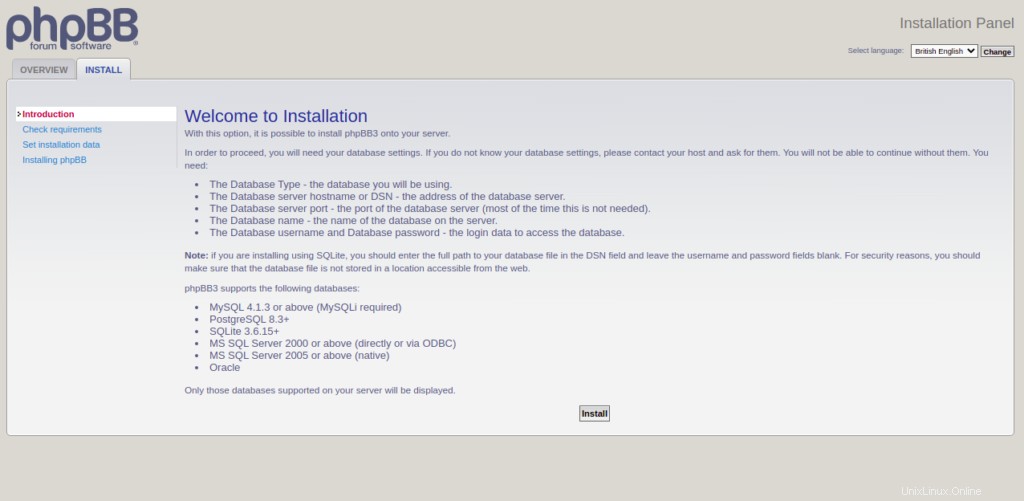
Cliquez sur INSTALLER et cliquez sur Installer bouton. Vous devriez voir la page suivante :
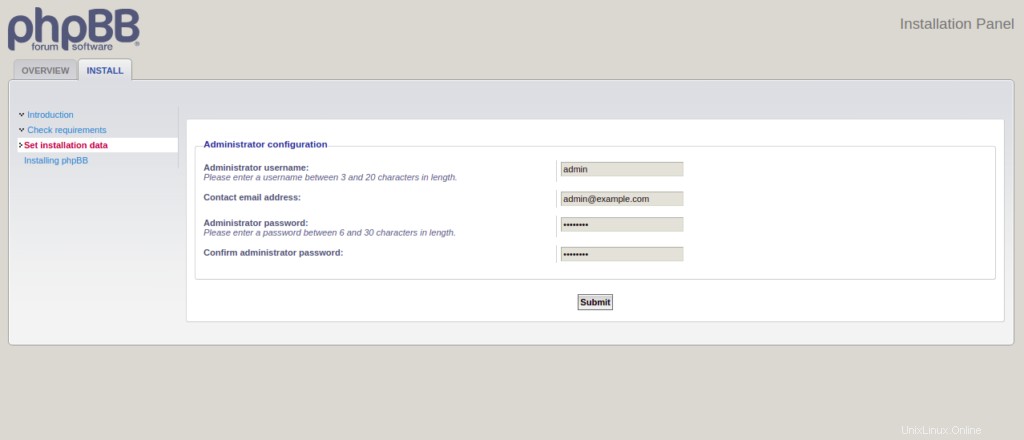
Fournissez votre nom d'utilisateur et votre mot de passe d'administrateur et cliquez sur Soumettre bouton. Vous devriez voir la page de configuration de la base de données :
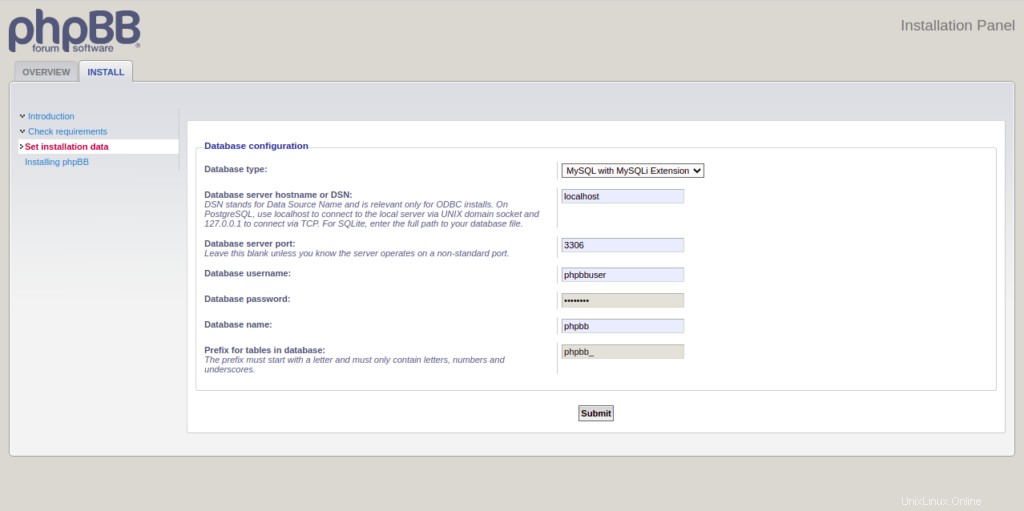
Fournissez le nom de votre base de données, le nom d'utilisateur et le mot de passe de la base de données et cliquez sur Soumettre bouton. Vous devriez voir la page de configuration du serveur :
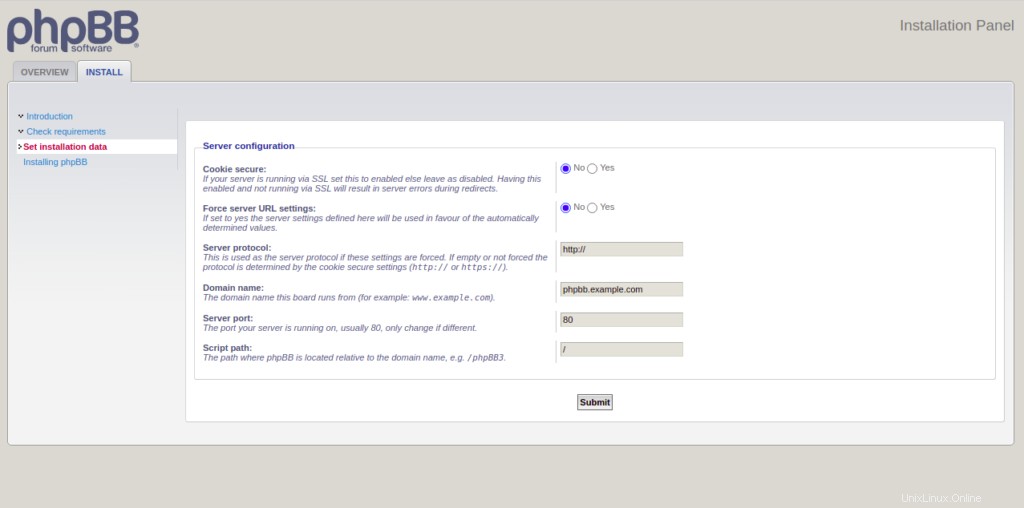
Fournissez votre nom de domaine et votre port et cliquez sur Soumettre bouton. Vous devriez voir la page de configuration des e-mails :
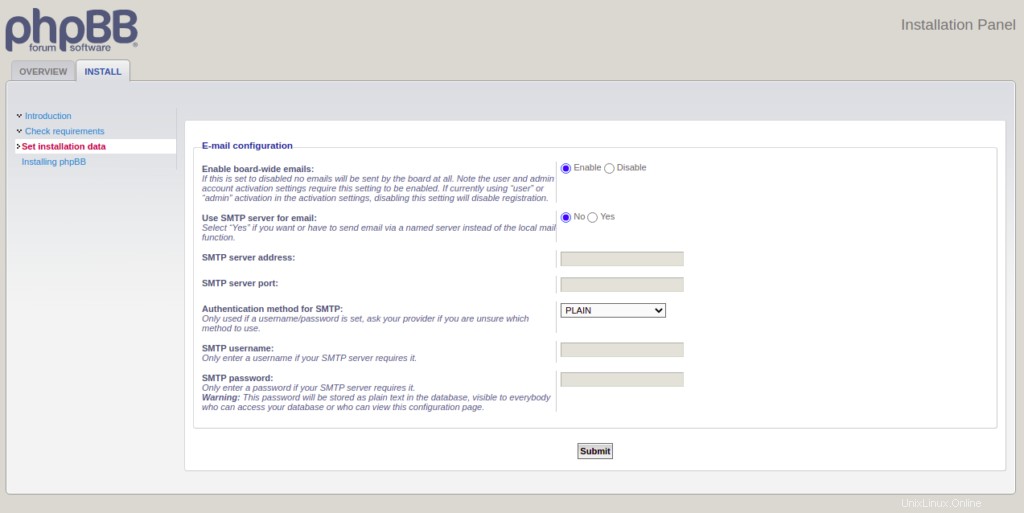
Fournissez votre configuration SMTP et cliquez sur Soumettre bouton. Vous devriez voir la page de configuration du tableau :
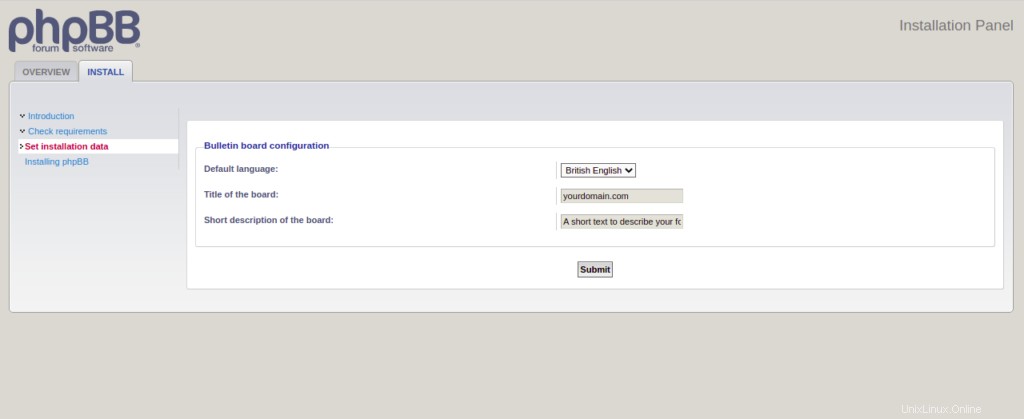
Fournissez le nom de votre carte et une courte description, puis cliquez sur Soumettre bouton. Une fois l'installation terminée avec succès, vous devriez voir la page suivante :
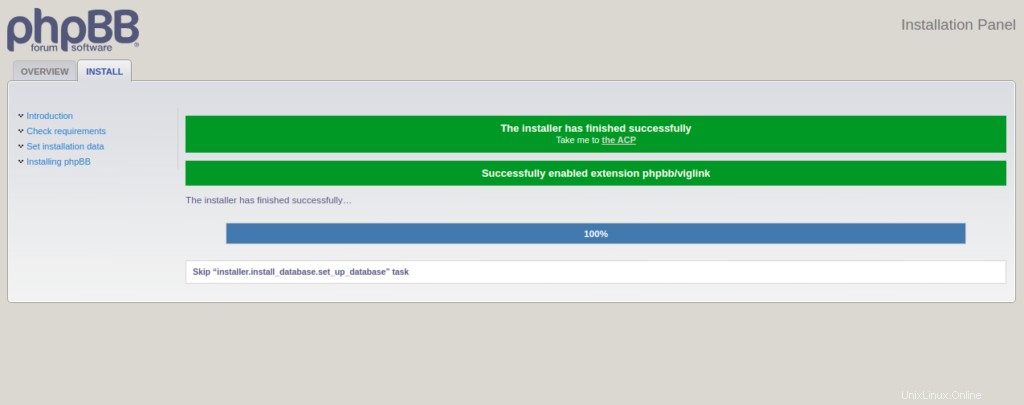
Cliquez sur M'emmener à l'ACP . Vous devriez voir le tableau de bord phpBB :
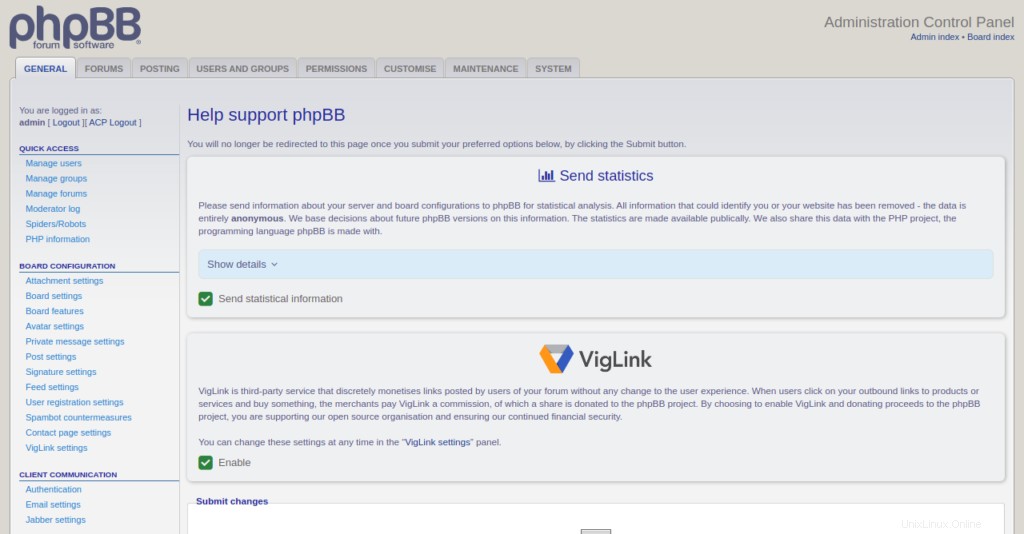
Conclusion
Toutes nos félicitations! Vous avez installé et configuré avec succès phpBB avec LEMP sur Rocky Linux 8. Vous pouvez maintenant commencer à créer votre propre forum, créer un sujet et partager des idées avec d'autres. Commencez dès aujourd'hui sur votre serveur privé virtuel d'Atlantic.Net !